Windows 10 小技巧 — Timeline時間軸 讓你在時間裡穿梭
你知道 Windows 10 有一項新功能可以讓你輕鬆地跨裝置找到想要的內容嗎?
這項功能是時間軸!
時間軸記錄著你曾做過的任何活動,可直接接續使用過去停留的紀錄。只要在裝置上登入 Microsoft 帳戶,時間軸能讓你從A裝置開啟B裝置曾使用的頁面、活動,彷彿你從沒離開過。例如,你正在找一個昨天或是一週前開啟的文件、影像、影片,時間軸能使這件事情變得更簡單!
甚至可以在你的 Windows 10 電腦中,選取在 iOS 或是 Android手機裝置上所運行的工作內容。
時間軸能做到的事:
- 在時間裡穿梭
透過時間軸的滾動,讓你輕鬆地找到一天前或是幾週前的工作內容。
- 輕鬆地找到你要的活動
點下 New Task 按鈕,能看到在某日某時你的所有活動,包含在平板或手機上使用 Microsoft Edge 和 Office 365 的所有內容。** 如果找不到需要的內容,可以透過時間軸快速地找到它。
- 隨心所欲地移除活動
你可以隨時刪除特定時間(例如某天或是某時)的活動內容。
如何開始使用時間軸:
在工作欄中點選「工作檢視」,或是按 Windows 鍵+ Tab 開啟「工作檢視」,你就能看見在特定時間所進行的每個活動,快速地回到先前的活動內容。
這裡能看到更多2018年4月更新的Windows 10 新功能!
* 時間軸顯示過去30天內的活動紀錄
* 時間軸只顯示已登入 Microsoft 帳號的平板與手機所進行的活動。Office 365另外販售。
作者: Elana Pidgeon / Windows部落格 , 編輯